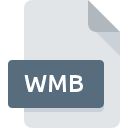
Bestandsextensie WMB
3D GameStudio Map Entity
-
DeveloperConitec Datasystems, Inc
-
Category
-
Populariteit4.3 (3 votes)
Wat is WMB bestand?
WMB is een bestandsextensie die gewoonlijk wordt geassocieerd met 3D GameStudio Map Entity -bestanden. 3D GameStudio Map Entity specificatie is gemaakt door Conitec Datasystems, Inc. Bestanden met de extensie WMB kunnen worden gebruikt door programma's die worden gedistribueerd voor het platform . WMB-bestand behoort net als 6033 andere bestandsnaamextensies in onze database tot de categorie Verschillende bestanden. De aanbevolen software voor het beheer van WMB-bestanden is 3D Gamestudio. Op de officiële website van de ontwikkelaar van Conitec Datasystems, Inc vindt u niet alleen gedetailleerde informatie over de 3D Gamestudio -software, maar ook over WMB en andere ondersteunde bestandsindelingen.
Programma's die WMB bestandsextensie ondersteunen
Bestanden met de extensie WMB zijn, net als andere bestandsindelingen, te vinden op elk besturingssysteem. De bestanden in kwestie kunnen worden overgedragen naar andere apparaten, mobiel of stationair, maar mogelijk zijn niet alle systemen in staat om dergelijke bestanden correct te verwerken.
Hoe open je een WMB-bestand?
Er kunnen meerdere oorzaken zijn waarom u problemen hebt met het openen van WMB-bestanden op een bepaald systeem. Gelukkig kunnen de meest voorkomende problemen met WMB-bestanden worden opgelost zonder diepgaande IT-kennis, en vooral in enkele minuten. We hebben een lijst opgesteld waarmee u uw problemen met WMB-bestanden kunt oplossen.
Stap 1. Download en installeer 3D Gamestudio
 De meest voorkomende reden voor dergelijke problemen is het ontbreken van goede toepassingen die WMB-bestanden ondersteunen die op het systeem zijn geïnstalleerd. De oplossing voor dit probleem is heel eenvoudig. Download 3D Gamestudio en installeer het op uw apparaat. De volledige lijst met programma's gegroepeerd per besturingssysteem vindt u hierboven. Als u 3D Gamestudio installatieprogramma op de veiligste manier wilt downloaden, raden wij u aan om de website Conitec Datasystems, Inc te bezoeken en te downloaden van hun officiële repositories.
De meest voorkomende reden voor dergelijke problemen is het ontbreken van goede toepassingen die WMB-bestanden ondersteunen die op het systeem zijn geïnstalleerd. De oplossing voor dit probleem is heel eenvoudig. Download 3D Gamestudio en installeer het op uw apparaat. De volledige lijst met programma's gegroepeerd per besturingssysteem vindt u hierboven. Als u 3D Gamestudio installatieprogramma op de veiligste manier wilt downloaden, raden wij u aan om de website Conitec Datasystems, Inc te bezoeken en te downloaden van hun officiële repositories.
Stap 2. Controleer of u de nieuwste versie van 3D Gamestudio hebt
 Als de problemen met het openen van WMB-bestanden nog steeds optreden, zelfs na het installeren van 3D Gamestudio, is het mogelijk dat u een verouderde versie van de software hebt. Controleer op de website van de ontwikkelaar of een nieuwere versie van 3D Gamestudio beschikbaar is. Soms introduceren softwareontwikkelaars nieuwe formaten in plaats van die al worden ondersteund, samen met nieuwere versies van hun toepassingen. Als u een oudere versie van 3D Gamestudio hebt geïnstalleerd, ondersteunt deze mogelijk de WMB-indeling niet. Alle bestandsformaten die prima werden afgehandeld door de vorige versies van een bepaald programma zouden ook moeten kunnen worden geopend met 3D Gamestudio.
Als de problemen met het openen van WMB-bestanden nog steeds optreden, zelfs na het installeren van 3D Gamestudio, is het mogelijk dat u een verouderde versie van de software hebt. Controleer op de website van de ontwikkelaar of een nieuwere versie van 3D Gamestudio beschikbaar is. Soms introduceren softwareontwikkelaars nieuwe formaten in plaats van die al worden ondersteund, samen met nieuwere versies van hun toepassingen. Als u een oudere versie van 3D Gamestudio hebt geïnstalleerd, ondersteunt deze mogelijk de WMB-indeling niet. Alle bestandsformaten die prima werden afgehandeld door de vorige versies van een bepaald programma zouden ook moeten kunnen worden geopend met 3D Gamestudio.
Stap 3. Stel de standaardapplicatie in om WMB-bestanden te openen naar 3D Gamestudio
Als het probleem in de vorige stap niet is opgelost, moet u WMB-bestanden koppelen aan de nieuwste versie van 3D Gamestudio die u op uw apparaat hebt geïnstalleerd. Het proces van het koppelen van bestandsindelingen aan de standaardtoepassing kan verschillen in details, afhankelijk van het platform, maar de basisprocedure lijkt erg op elkaar.

De procedure om het standaardprogramma te wijzigen in Windows
- Klik met de rechtermuisknop op het WMB-bestand en kies optie
- Klik op en selecteer vervolgens de optie
- Selecteer ten slotte , wijs de map aan waarin 3D Gamestudio is geïnstalleerd, vink het vakje Altijd deze app gebruiken voor het openen van WMB-bestanden openen aan en bevestig uw selectie door op klikken

De procedure om het standaardprogramma te wijzigen in Mac OS
- Door met de rechtermuisknop op het geselecteerde WMB-bestand te klikken, opent u het bestandsmenu en kiest u
- Ga door naar de sectie . Als deze is gesloten, klikt u op de titel voor toegang tot de beschikbare opties
- Selecteer de juiste software en sla uw instellingen op door op wijzigen te klikken
- Er moet een berichtvenster verschijnen met de melding dat deze wijziging wordt toegepast op alle bestanden met de extensie WMB. Door op overspannen> te klikken, bevestigt u uw selectie.
Stap 4. Controleer of WMB niet defect is
U hebt de stappen in de punten 1-3 nauwkeurig gevolgd, maar is het probleem nog steeds aanwezig? U moet controleren of het bestand een correct WMB-bestand is. Problemen met het openen van het bestand kunnen verschillende oorzaken hebben.

1. Controleer of de WMB niet is geïnfecteerd met een computervirus
Mocht het zijn dat de WMB is geïnfecteerd met een virus, dan kan dit de oorzaak zijn waardoor u er geen toegang toe hebt. Scan het WMB-bestand en uw computer op malware of virussen. Als de scanner heeft vastgesteld dat het WMB-bestand onveilig is, volg dan de instructies van het antivirusprogramma om de dreiging te neutraliseren.
2. Controleer of het bestand beschadigd of beschadigd is
Als u het problematische WMB-bestand van een derde hebt verkregen, vraag hen dan om u een ander exemplaar te bezorgen. Tijdens het kopieerproces van het bestand kunnen fouten optreden waardoor het bestand onvolledig of beschadigd is. Dit kan de oorzaak zijn van problemen met het bestand. Bij het downloaden van het bestand met de extensie WMB van internet kan er een fout optreden met als gevolg een onvolledig bestand. Probeer het bestand opnieuw te downloaden.
3. Controleer of de gebruiker waarmee u bent aangemeld beheerdersrechten heeft.
Soms moeten gebruikers beheerdersrechten hebben om toegang te krijgen tot bestanden. Schakel over naar een account met vereiste rechten en probeer het bestand 3D GameStudio Map Entity opnieuw te openen.
4. Zorg ervoor dat het systeem voldoende middelen heeft om 3D Gamestudio uit te voeren
De besturingssystemen kunnen voldoende vrije bronnen opmerken om de toepassing uit te voeren die WMB-bestanden ondersteunt. Sluit alle actieve programma's en probeer het WMB-bestand te openen.
5. Zorg ervoor dat u de nieuwste stuurprogramma's en systeemupdates en -patches hebt geïnstalleerd
Regelmatig bijgewerkte systeem, stuurprogramma's en programma's houden uw computer veilig. Dit kan ook problemen met 3D GameStudio Map Entity -bestanden voorkomen. Het is mogelijk dat een van de beschikbare systeem- of stuurprogramma-updates de problemen met WMB-bestanden met betrekking tot oudere versies van bepaalde software oplost.
Wilt u helpen?
Als je nog meer informatie over de bestandsextensie WMB hebt, zullen we je dankbaar zijn als je die wilt delen met de gebruikers van onze site. Gebruik het formulier hier en stuur ons je informatie over het WMB-bestand.

 Windows
Windows 
